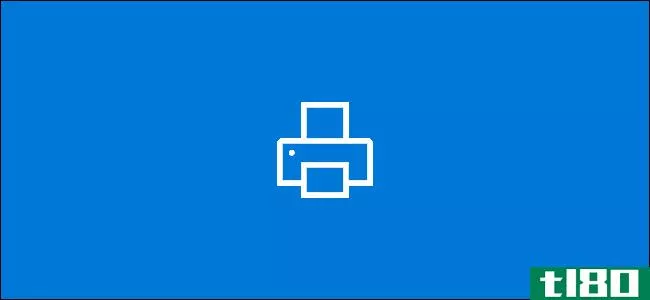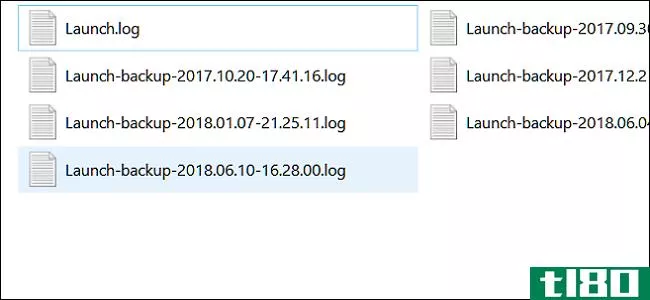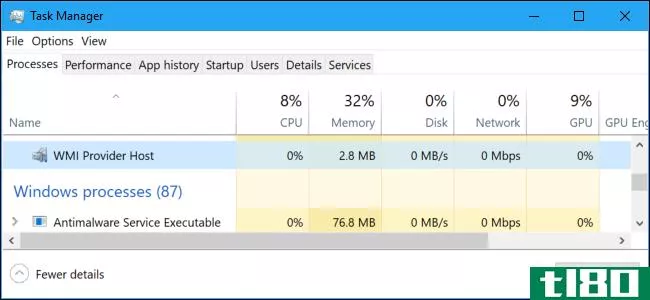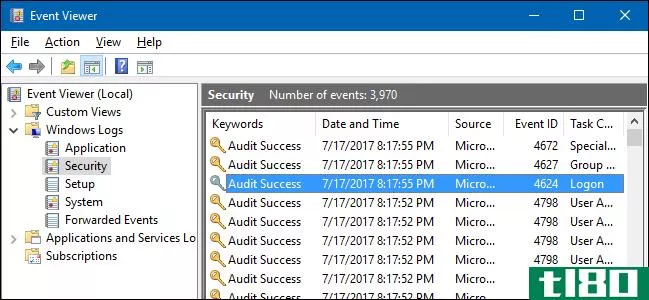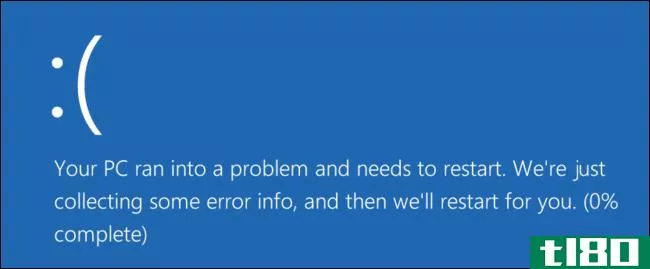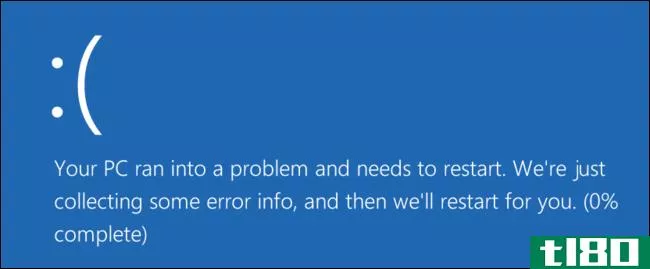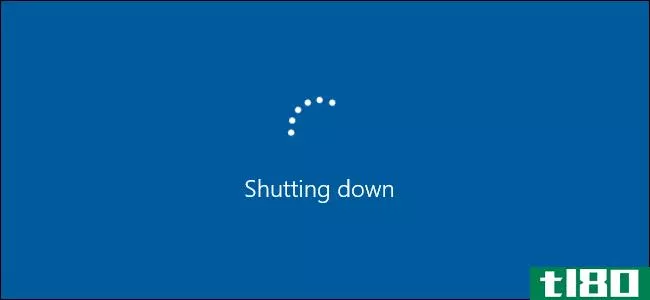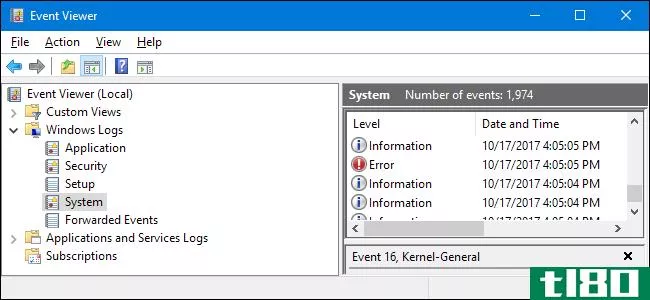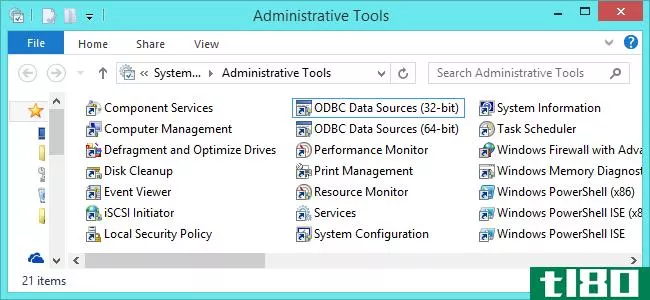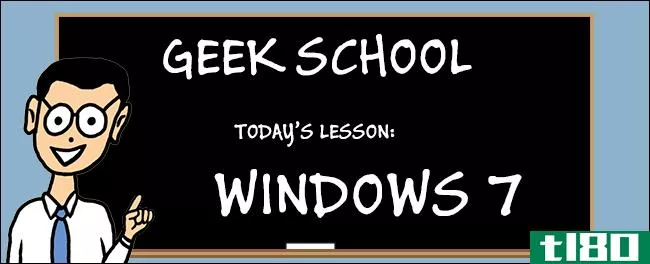如何使用事件查看器日志解决windows问题
Windows会记录电脑上发生的每一个重要事件。这些文件大多包含程序操作、设置更改和其他日常活动的详细信息。但是日志也记录了什么时候事情不能正常工作,这使得它们对故障排除很有用。
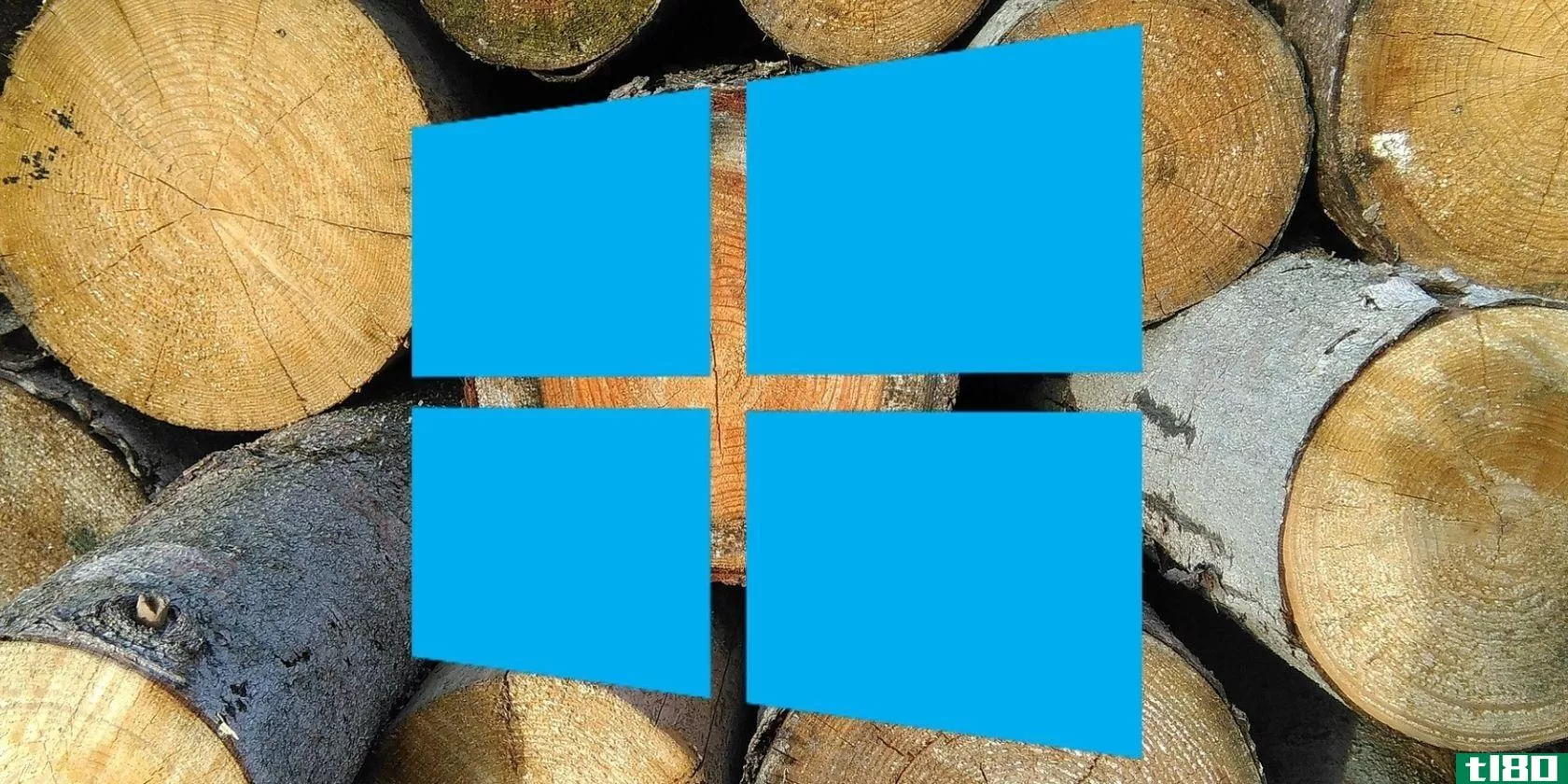
有几种方法可以在Windows中查看日志文件,因此您可以诊断诸如崩溃、冻结和失败操作之类的问题。我们将解释找到您需要的解决方案的最佳方法。
如何通过文件资源管理器查找日志
要查看存储在PC上的所有日志文件,请打开文件资源管理器并选择C:驱动器(或任何主驱动器号)。在搜索框中键入*.log,然后按Enter键。这将扫描你的整个硬盘的窗口和程序日志,这个过程可能需要几分钟。
在许多不同的文件夹中可能会有数千个结果,因此明智的做法是过滤列表,只显示最近的事件。单击“文件资源管理器”工具栏上的“修改日期”按钮,然后选择“今天”、“昨天”或“本周”。
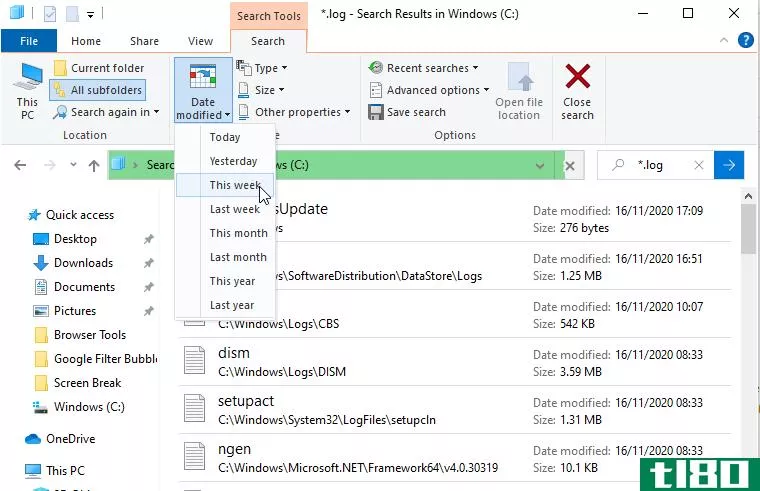
双击纯文本日志文件以在记事本中打开它。大多数日志都包含只有开发人员才能理解的技术数据,但是您可能会看到一个简单的英文引用,指向您遇到的错误,例如文件丢失或值不正确。
相关:如何充分利用Windows10文件资源管理器
如何在事件查看器中检查日志
Windows内置的事件查看器允许您浏览计算机上所有事件的日志,包括出错时的日志。如果程序崩溃,操作失败,或者您触发了蓝屏死机,事件查看器可以帮助您诊断问题。
通过在“开始”菜单搜索栏中键入事件并单击事件查看器来启动事件查看器。重要信息存储在Windows日志下,因此双击文件夹树中的该选项以打开其子文件夹。
如果问题与程序或服务有关,请单击应用程序。如果它与Windows本身有关,例如启动或关闭错误,请单击系统。任何一个选项都会显示一长串日志,包括事件发生的日期和时间。
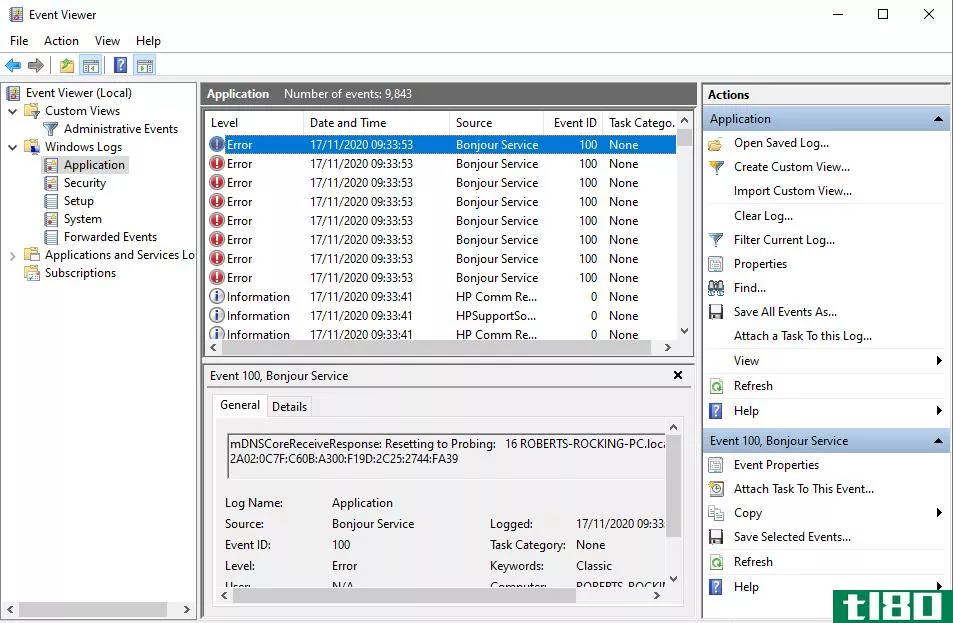
查找标记为Warning(通常只是表示发生了意外的事情)、Error(失败的事情)或Critical(急需解决的事情)的日志。要保存浏览整个列表的操作,请单击“视图”菜单并选择“按级别排序”,将与问题相关的日志放在顶部。
或者,要按日期和严重性筛选日志,请单击“操作”部分中的“筛选当前日志”。从“记录”菜单中选择一个选项,例如“最近24小时”或“最近7天”。选中“错误”和“严重”复选框,然后单击“确定”。
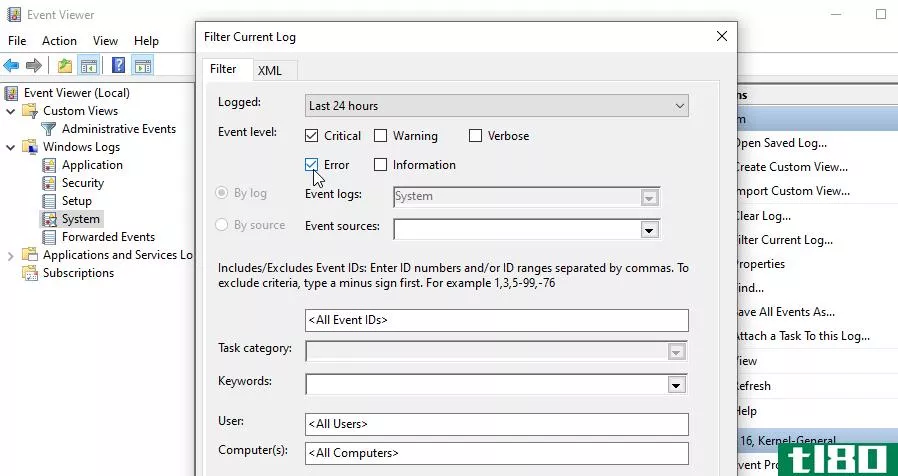
您还可以单击文件夹树中的“自定义视图”>;“管理事件”,查看所有日志类型中的所有警告、错误和严重事件。此列表不包括有关成功操作的信息日志,因此浏览起来更快。
为了节省更多时间,您可以搜索特定程序或Windows功能的日志文件。单击“操作”列表中的“查找”,输入工具的名称,然后继续单击“查找下一步”以浏览相关日志。
选择日志以在下面的部分中显示事件的详细信息。双击日志可在事件属性窗口中查看更多信息。日志摘要可能会指出问题的原因,但您更可能需要自己解决这个问题。我们一会儿再解释。
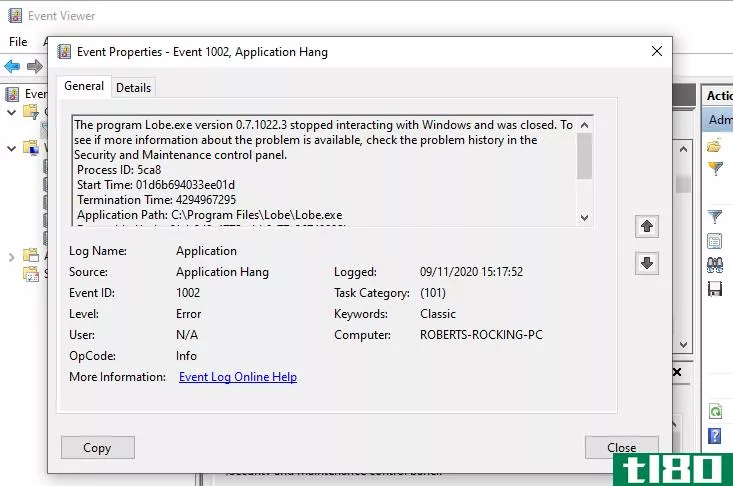
相关报道:为什么Windows会崩溃?故障排除指南
如何使用snakeail浏览日志
事件查看器的导航速度慢且复杂,除非您确切地知道要查找的内容。为了更快、更简单地浏览事件日志,您可以下载、提取和运行免费程序snakeail。你不需要安装它。下载完成后,只需双击要运行的文件。
下载:SnakeTail for Windows 10(免费)
转到“文件”>;“打开事件日志”,然后选择要打开的日志类型,如应用程序或系统。SnakeTail有一个选项卡式界面,因此您可以同时查看多个日志列表。
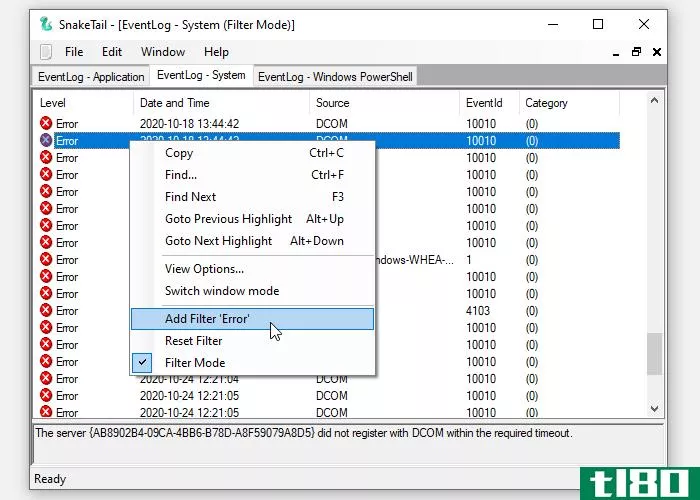
除了立即加载日志外,SnakeTail还可以方便地过滤日志。右键单击级别(如错误)、日期或源,然后选择“添加筛选器”以仅显示相关结果。在下面的部分中选择要查看详细信息的事件。
如何使用fullevenlogview浏览日志
同样值得一看的是来自NirSoft的FullEventLogView。这个免费工具在一个简单的界面中列出所有日志,并允许您按条件对数据进行排序,包括事件时间、级别、提供程序和关键字。
滚动到页面底部以查找下载链接。下载完成后,运行程序。
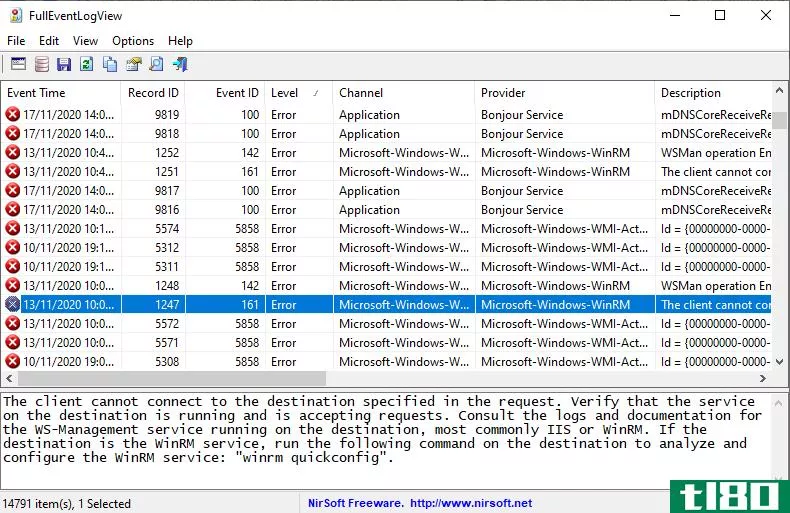
如何在可靠性监视器中查看日志
您可以使用Windows内置的可靠性监视器直观地浏览重要的日志,而不是滚动浏览长长的日志列表。这样就更容易准确地确定错误或关键事件发生的时间以及原因。
访问可靠性监视器的最快方法是在“开始”菜单搜索栏中键入可靠性,然后选择“查看可靠性历史记录”。您可以按天或周浏览可靠性的图表,并单击两侧的箭头在时间中前后移动。
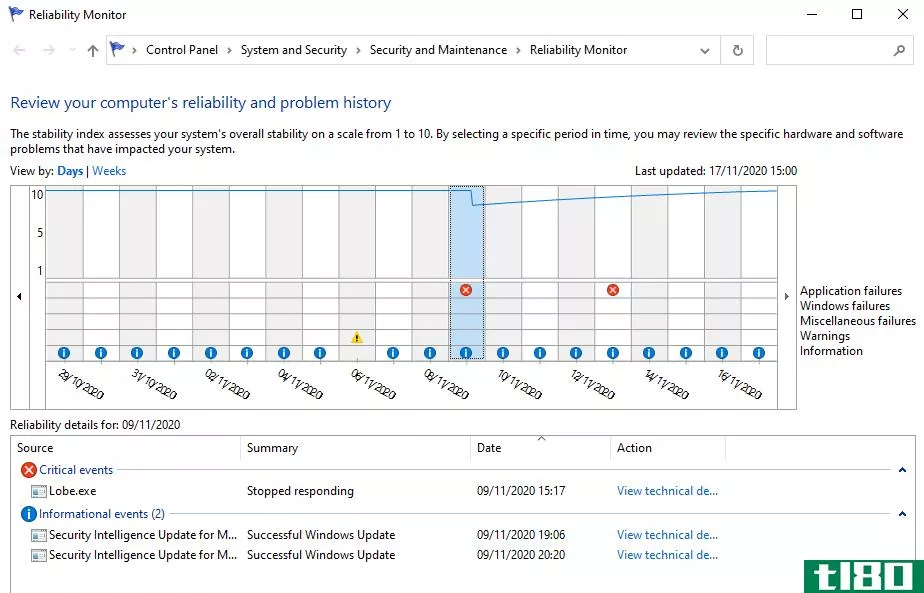
查找红色的错误十字和黄色的警告三角形,然后单击其中一个在下面的框中查看摘要。Reliability Monitor只会突出显示影响系统稳定性的硬件和软件问题,因此您不会像在Event Viewer中那样看到太多的事件。
单击“查看技术详细信息”阅读问题的说明。您还可以选择查看所有问题报告(可靠性监视器称之为日志)来浏览您的电脑最近遇到的所有稳定性问题。
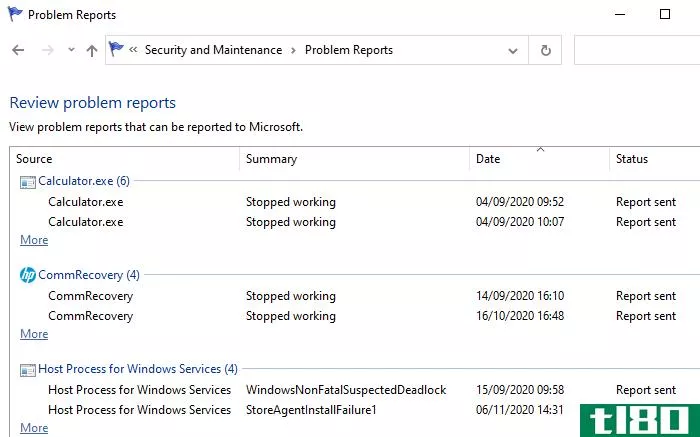
使用日志解决特定问题
尽管事件查看器会告诉您是什么导致了PC上的错误或严重事件,但它的日志并不能帮助您解决问题。在事件属性窗口中单击事件日志联机帮助链接,只会将日志发送到Microsoft并打开Microsoft支持站点(在主页上,而不是相关文章上)。
幸运的是,一个名为事件ID.Net. 这不仅解释了特定Windows事件的实际含义,还揭示了它们的严重程度,并提供了所需的故障排除建议。
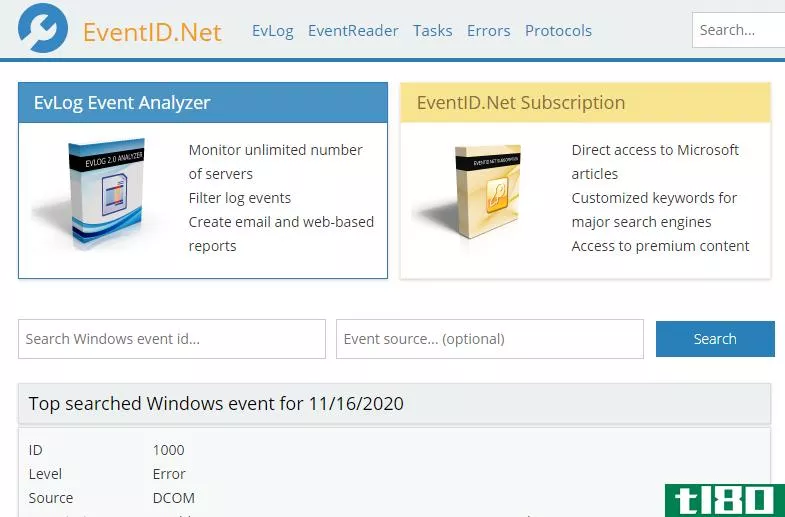
将日志的事件ID号从事件查看器(或SnakeTail)复制并粘贴到上的搜索框中事件ID.Net的主页,以及源(程序或服务)。例如,如果您经历过蓝屏死亡(BSoD),事件ID通常是41,但是源代码会有所不同(内核能力是一个常见的)。
该网站的搜索引擎将返回匹配的事件,并附上来自事件ID.Net社区。对于BSoD错误,有几种可能的原因和解决方法,所有这些都有明确的解释。
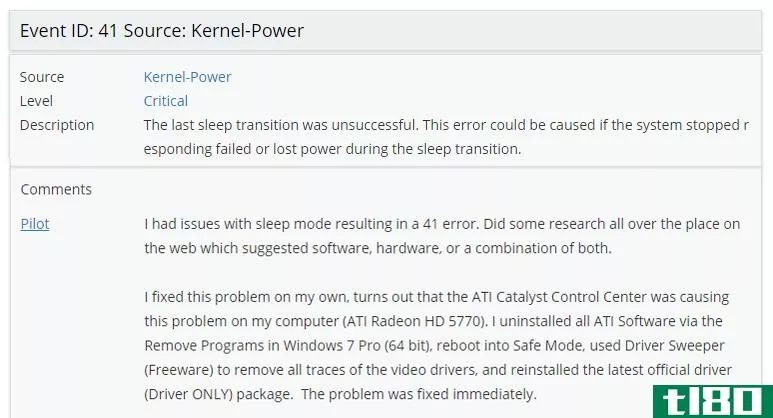
在撰写本文时,事件ID.Net的广泛数据库覆盖了11588个Windows事件ID和638个事件源,有19234条评论。该网站是****的,但有些功能,如用纯英语改写事件描述,需要付费订阅。
如果事件ID.Net如果没有帮助,或者日志没有提供ID号,那么最好将事件摘要复制并粘贴到Google或Microsoft社区网站。其他人可能也遇到过同样的问题。
相关:修复Windows10蓝屏错误
相信原木的力量
当你的电脑开始异常运行时,Windows日志可以提供你的秘密故障排除武器。知道在哪里可以找到日志,如何查看日志,以及如何处理日志信息可以帮助您快速确定问题的原因,并希望能够解决问题。
如果日志不能给出答案,那么还有很多其他的免费工具可以用来诊断Windows问题。有些你需要下载,但有些是有益的内置到操作系统。
- 发表于 2021-03-29 12:44
- 阅读 ( 215 )
- 分类:IT
你可能感兴趣的文章
如何修复windows停止码内存管理bsod
...管理本质上是跟踪系统上的每个内存位置,而不管其状态如何。它在执行期间管理内存和进程在RAM和物理内存之间的转换,决定要分配多少内存(以及可以分配多少内存)。当您关闭一个程序时,它会将该内存重新分配给其他进...
- 发布于 2021-03-18 06:51
- 阅读 ( 255 )
如何解决windows中cpu使用率高的问题
...着你,找一个Windows支持论坛,在那里你可以向用户咨询如何处理你的特殊情况。 ...
- 发布于 2021-03-18 13:23
- 阅读 ( 246 )
如何在Windows10中检查打印的文档历史记录
检查打印机的历史记录以查看打印的内容可能有点难以监控。由于您的碳粉量无法显示附件的使用量,因此您需要在Windows10中启用日志记录。下面是方法。 为最近打印的文档启用日志记录 默认情况下,打印的文档历史记录将在...
- 发布于 2021-04-02 23:47
- 阅读 ( 324 )
什么是wmi提供程序主机(wmiprvse.exe文件),为什么要占用这么多cpu?
...也可能通过WMI接口请求有关系统的信息。 您也可以自己使用WMI来查找各种有用的信息,这些信息通常不会显示在您自己电脑的Windows界面中。例如,我们介绍了WMI命令行工具(WMIC)来获取您电脑的序列号、查找主板的型号,或仅...
- 发布于 2021-04-07 01:27
- 阅读 ( 387 )
如何查看谁登录到计算机(以及何时登录)
...登录发生的时间。您还可以看到用户何时注销。 相关:如何在Windows登录屏幕上查看以前的登录信息 注意:登录审核仅适用于Windows的专业版,因此如果您有家庭版,则不能使用此功能。这应该适用于Windows7、8和Windows10。我们将...
- 发布于 2021-04-07 12:17
- 阅读 ( 149 )
如何找出windows pc崩溃或冻结的原因
计算机崩溃和冻结。你的Windows电脑可能也自动重启了。如果是这样的话,它可能在你不注意的时候经历了死亡的蓝屏。故障排除的第一步是查找更具体的错误详细信息。 相关:当Windows无法启动时该怎么办 我们将要介绍的步骤...
- 发布于 2021-04-07 13:49
- 阅读 ( 253 )
关于死亡蓝屏你需要知道的一切
...么重要。即使在以前的版本中,蓝屏的速度也很快,无论如何,读取这些信息是很困难的。还有更简单的方法来获取故障排除所需的所有细节。 指定出现bsod时windows是否重新启动 默认情况下,每当遇到蓝屏死机时,Windows会...
- 发布于 2021-04-07 22:14
- 阅读 ( 237 )